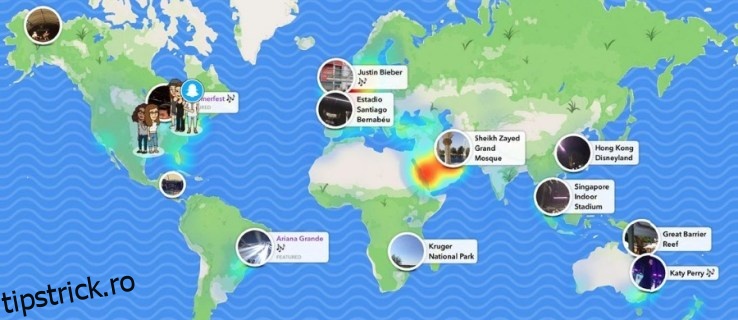Modul fantomă din Snapchat este modul implicit de confidențialitate. Dacă nu doriți ca locația dvs. să fie difuzată tuturor prietenilor dvs. ori de câte ori aveți aplicația deschisă, trebuie să aveți activat Modul Fantomă pentru a o păstra pentru dvs. Deci, este modul Ghost activat automat sau trebuie să-l porniți manual?
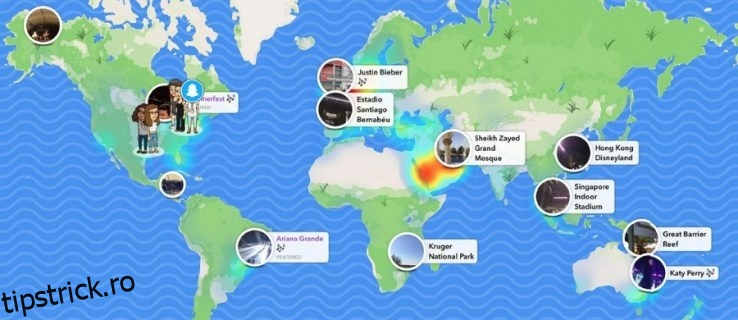
Răspunsul este un fel de ambele. Este automat odată ce alegeți un mod de confidențialitate pe care doriți să îl utilizați cu Snap Maps, dar trebuie să îl activați sau să îl dezactivați manual atunci când comutați între moduri.
Snap Maps vă va actualiza locația de fiecare dată când utilizați Snapchat dacă nu aveți modul Ghost activ. Dacă sunteți bucuros să vă împărtășiți locația, atunci puteți controla cine o poate vedea. Dacă nu sunteți încântat să vă împărtășiți locația sau doriți să petreceți timp singur, îl puteți dezactiva folosind Modul Fantomă.
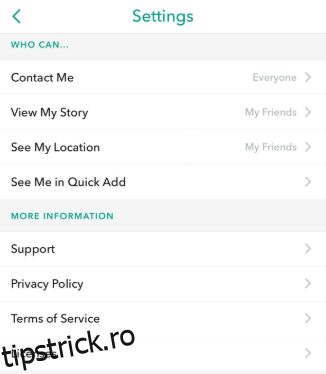
Cuprins
Snap Maps și Ghost Mode
Când deschideți pentru prima dată Snap Maps, vi se prezintă un ecran pop-up cu patru opțiuni de confidențialitate. Trebuie să selectați unul înainte de a putea deschide harta real și a o putea explora. Puteți schimba opțiunea oricând, dar acesta este momentul în care vi se prezintă pentru prima dată Modul Fantomă.
Aceste opțiuni de confidențialitate sunt:
- Modul fantomă (doar eu)
- Prietenii mei
- Prietenii mei, cu excepția…
- Doar acești prieteni…
Acestea sunt opțiuni similare cu alte setări de confidențialitate din Snapchat, dar haideți să le aruncăm o privire rapidă în cazul în care nu sunteți familiarizat.
Modul fantomă (doar eu)
Dacă selectați Modul fantomă (Numai eu), locația dvs. nu va fi vizibilă pe Snap Maps până când nu o modificați. Dacă cineva vă vede bitmoji-ul pe hartă, va vedea o mică fantomă care să-i spună că îl mențineți discret. Puteți avea acest set permanent sau puteți utiliza un cronometru în funcție de nevoile dvs.
Un lucru de realizat este că, dacă publicați un Snap to Our Story, acesta vă va afișa locația. În caz contrar, aceasta este setarea de utilizat dacă nu doriți să utilizați Snap Maps sau nu doriți să o utilizați în acest moment.
Prietenii mei
Setarea Prietenii mei va partaja locația dvs. prietenilor comuni. Va împărtăși acea locație numai cu persoanele care v-au împrietenit și v-ați împrietenit înapoi. Va funcționa numai atunci când amândoi v-ați împrietenit. Acest lucru este pentru a ne împiedica să urmărim oameni sau celebrități aleatorii și să putem vedea unde se află fără ca ei să aibă niciun control asupra lor.
Prietenii mei, cu excepția…
Prietenii mei, cu excepția… folosește aceleași criterii ca mai sus, dar vă permite să specificați manual orice prieteni despre care nu doriți să vă vadă locația pe Snap Maps. Aceasta poate fi o setare utilă, dar și supărătoare. Folosiți-l cât mai puțin posibil.
Doar acești prieteni…
Numai acești prieteni… este o setare mai bună de utilizat, deoarece nu excludeți doar una sau două persoane, ci și alegeți cu cine vă împărtășiți locația. Vi se prezintă lista de prieteni și îi selectați pe cei cărora doriți să le împărtășiți locația, iar aceștia vă vor vedea pe Snap Maps. Toți ceilalți prieteni nu vă vor vedea locația până când nu modificați această setare.
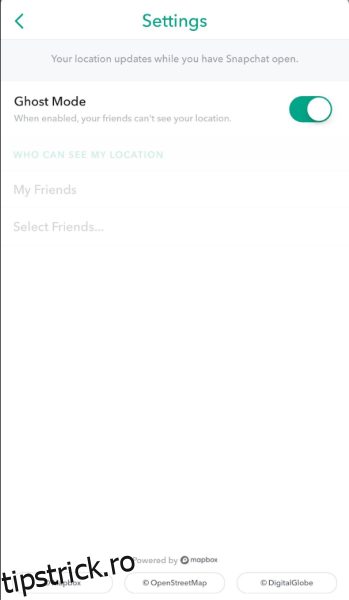
Alte setări de confidențialitate Snap Maps
Deși vă puteți configura setarea de confidențialitate prima dată când deschideți Snap Maps, o puteți revedea oricând pentru a o modifica în funcție de ceea ce faceți. Odată ce ați făcut selecția inițială, orice selecție ulterioară se face din meniul Snap Maps.
Pentru a activa modul Ghost în orice moment, procedați astfel din Snap Maps:
De asemenea, îl poți activa fără a fi nevoie să intri în Snap Maps, din meniul de confidențialitate.
Rezultatul final este același. Bitmoji-ul tău va apărea ca o fantomă pentru alții, iar locația ta va rămâne privată.
De asemenea, puteți dezactiva funcțiile de localizare sau puteți bloca accesul Snapchat la locație, dar acest lucru va interfera cu funcția Snapchat acum. Nu veți putea să utilizați geofiltre, să descoperiți povești locale, să vedeți evenimente și oferte locale sau orice se bazează pe locație pentru a funcționa. Este opțiunea nucleară, dar este o opțiune dacă nu ai încredere în Snapchat. Doar accesați setările telefonului, apoi permisiunile aplicației și eliminați permisiunea Snapchat de a accesa datele de locație.
Snap Maps are o hartă foarte detaliată, care poate deveni destul de specifică, chiar și până la clădirea sau casa în care s-ar putea să vă aflați. Este parțial înfiorător, dar parțial mișto, cât de multe știe Snapchat despre tine, dar tu deții un anumit control. Dacă sunteți nou la Snap Maps, vă sugerez să aflați imediat despre acele moduri de partajare. Vei avea nevoie de ele!